Als ondernemer mag je grote uitgaven boven €450 voor duurzame productiemiddelen (ook wel investeringen genoemd) zoals auto’s, computers en inventaris niet in één keer als kosten boeken. Die moet je activeren op de balans en afschrijven over de levensduur van het object. Daarom moet je een register bijhouden van al je investeringen en de afschrijvingen uitrekenen. Dat is vaak een tijdrovend en foutgevoelig klusje.
Daarom hebben we een volautomatische afschrijvingsstaat in Excel gemaakt. Registreer simpel je investeringen (vaste activa) en bereken snel de afschrijvingen, boekwaarden en resultaat bij verkoop van je vaste activa voor elk boekjaar.
Wat kan je met het sjabloon Afschrijvingsstaat in Excel?
Met het sjabloon Afschrijvingsstaat in Excel:
- Registreer je al je investeringen in één tabel (vul slechts 6 velden in)
- Bereken je de afschrijving en boekwaarden voor een bepaald jaar
- Bereken je het resultaat bij tussentijdse verkoop van de investering (dit noemen we een desinvestering). Bijvoorbeeld: je verkoopt een computer voor €500. Dit sjabloon berekent dan de boekwaarde op de verkoopdatum. Als de boekwaarde €450 is, dan heb je een boekwinst van € 50 gemaakt. De verkoop van de computer kun je dan op de juiste manier in de boekhouding vastleggen.
- Zie je het verloop van alle investeringen (vaste activa) voor een bepaald jaar: boekwaarde begin jaar – afschrijvingen + investeringen – desinvesteringen = boekwaarde einde jaar
Hoe werkt de Afschrijvingsstaat in Excel?
1. Eerst registreer je alle investeringen. Per investering vul je in: de aanschafdatum, omschrijving, categorie (soort activa), aankoopbedrag, restwaarde en afschrijvingstermijn.
2. Dan kies je het rapportagejaar. Bijvoorbeeld: 2018
3. De afschrijvingsstaat wordt nu volautomatisch opgesteld.
4. Registreer eventuele tussentijdse verkopen: het boekresultaat wordt uitgerekend.
Voordelen van de Afschrijvingsstaat in Excel
Deze afschrijvingsstaat in Excel biedt veel voordelen:
- Je registreert snel je vaste activa in één tabel, want je hoeft slechts 6 velden per regel in te vullen.
- De afschrijvingsstaat is snel en simpel op te stellen voor ieder gewenst boekjaar door simpelweg het rapportagejaar te kiezen.
- Dit sjabloon houdt rekening met tussentijdse verkoop of buitengebruikstelling en berekent automatisch het gerealiseerde boekresultaat. Dat is het verschil tussen de verkoopprijs en de boekwaarde op het moment van verkoop.
- Geen fouten meer, omdat je geen formules handmatig hoeft aan te passen (bijvoorbeeld bij tussentijdse verkoop of buitengebruikstelling).
- Je vindt een samenvatting per soort vaste activa onder de tabel. En dat is ideaal voor je boekhouding.
- Dit sjabloon is ideaal voor kleine ondernemers die hun afschrijvingen 1x per jaar boeken. Voor een kleine administratie is het niet nodig om vaker dan 1x per jaar de afschrijvingen te boeken.
Voorbeeld afschrijvingsstaat vaste activa
Hieronder vind je een voorbeeld afschrijvingsstaat in Excel van vaste activa. Zoals je ziet worden boekwaarden en afschrijvingen berekend op basis van de door jouw ingevoerde gegevens. Klik op de afbeeldingen voor een vergroting.
https://www.boekhoudeninexcel.nl/product/losse-excel-modellen/afschrijvingsstaat/
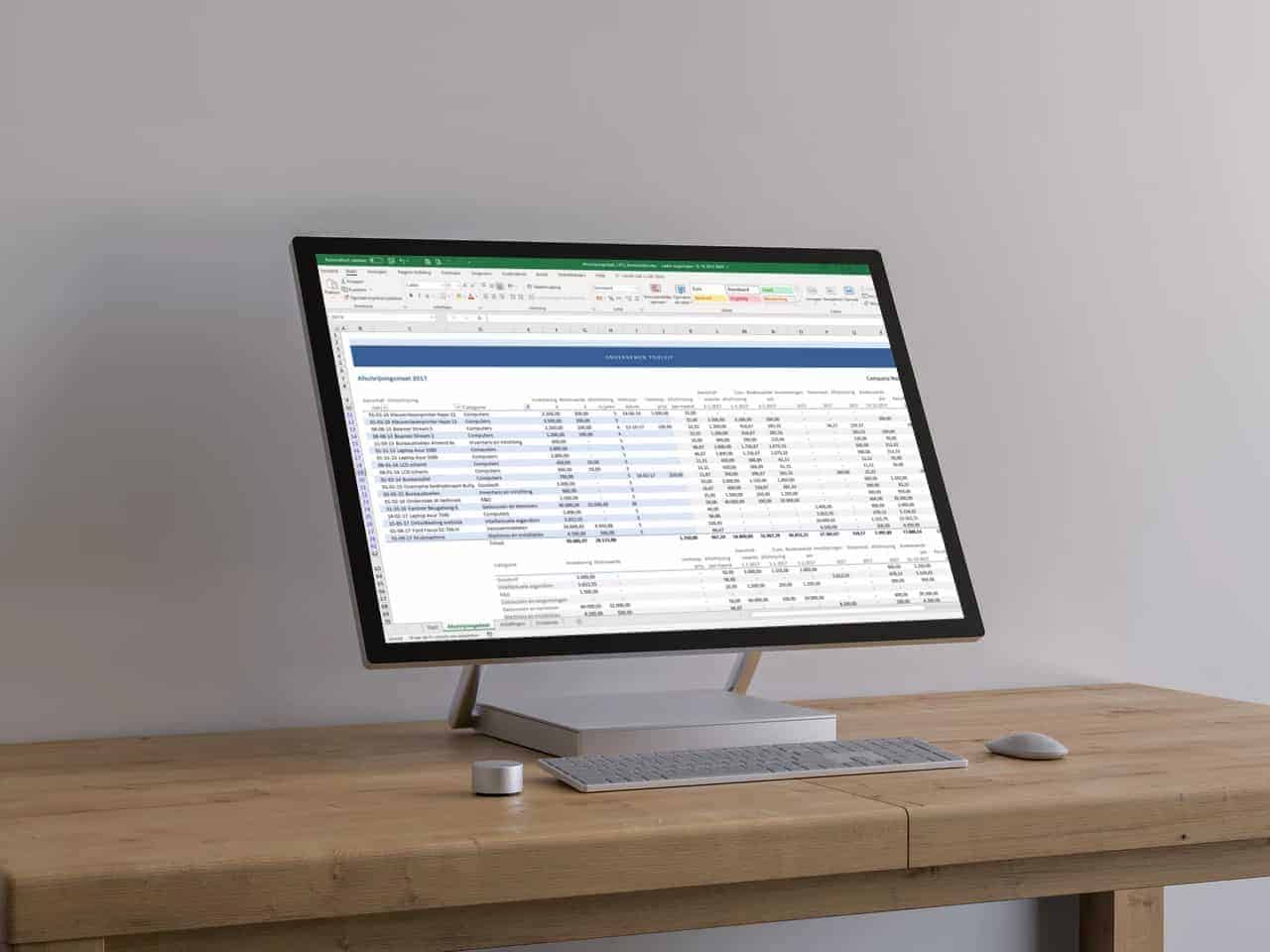
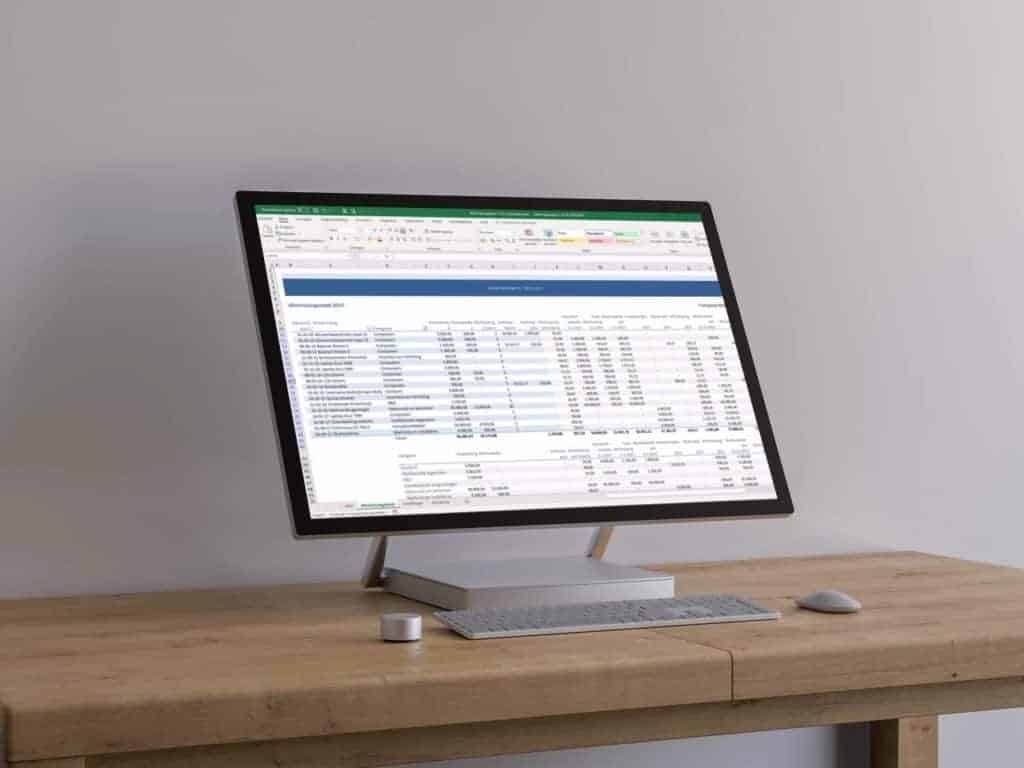
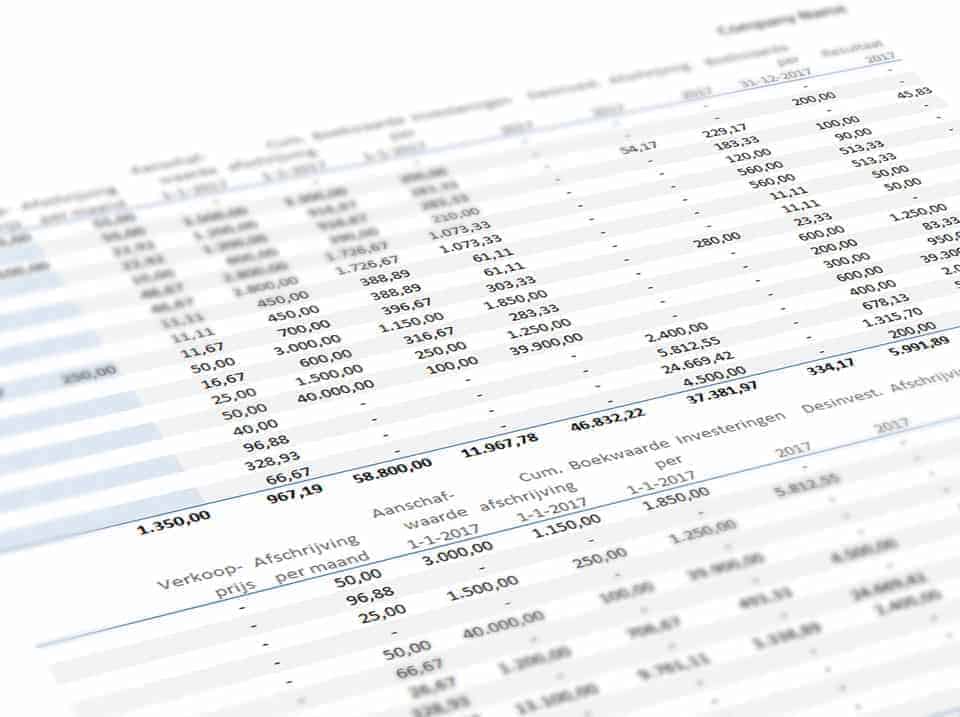
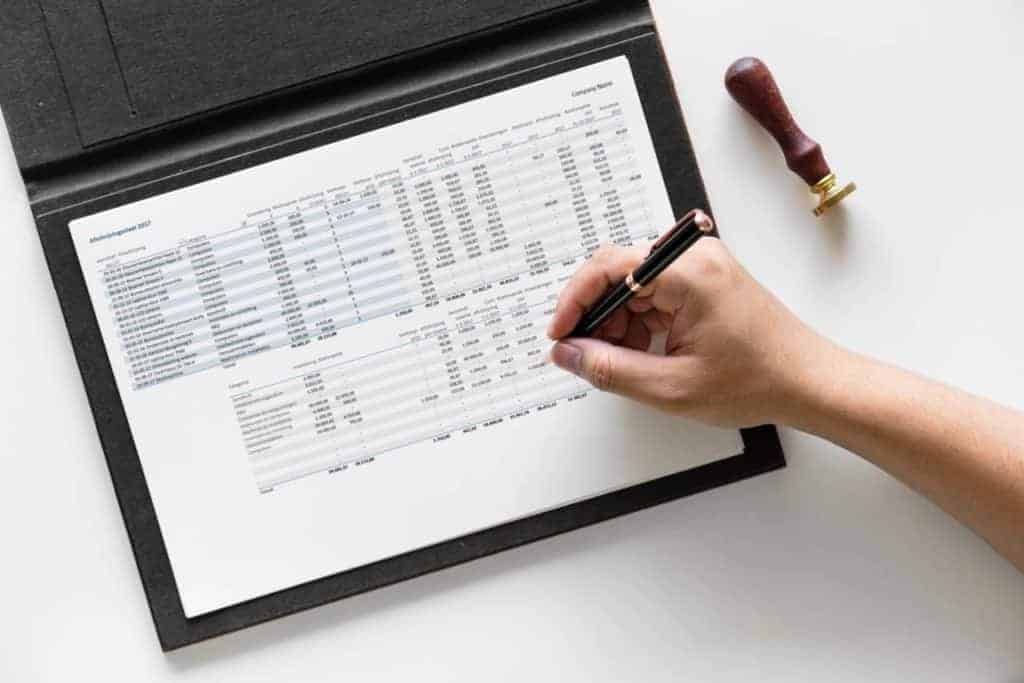

Hallo Stephan, Ik heb je afsch.staat aangeschaft.
Als ik echter regels wil toevoegen dan slaat mijn computer vast. Is daar een handigheidje voor?
Groet.
Beste Onno, dat is wel heel bizar, want het is een relatief kleine template. Heb je al geprobeerd om je computer even te herstarten?